Tlač fotografií z albumu fotografií online
Pomocou ovládacieho panela zariadenia môžete získať prístup k internetovej lokalite na zdieľanie fotografií a vytlačiť fotografiu z albumu fotografií online (fotografií odovzdaných z rôznych zariadení, napríklad počítača).

 Dôležité
Dôležité
-
Ak sa zaktualizuje firmvér zariadenia, zmení sa aj obrazovka, prevádzkový postup a ponuka funkcií.
Podrobné informácie o používaní po aktualizácii firmvéru:
Skôr než začnete používať webovú službu, pozrite si podmienky jej používania.
 Poznámka k tlači pomocou webovej služby
Poznámka k tlači pomocou webovej služby
Ak chcete zo zariadenia získať prístup k lokalite na zdieľanie fotografií, musíte v zariadení zaregistrovať konto tejto lokality. Konto zaregistrujte podľa nasledujúcich pokynov.
 Registrácia konta na lokalite na zdieľanie fotografií
Registrácia konta na lokalite na zdieľanie fotografií
 Dôležité
Dôležité
-
Na používanie tejto funkcie sa vyžaduje pripojenie zariadenia k sieti LAN a internetové pripojenie.
-
Skôr než môžete túto funkciu používať, musíte získať konto na lokalite na zdieľanie fotografií. Informácie o získaní konta nájdete na lokalite na zdieľanie fotografií.
-
V závislosti od typu fotografie sa fotografia nemusí zobraziť na dotykovej obrazovke alebo vytlačiť.
-
Rýchlo pohnite prstom po domovskej obrazovke a ťuknite na položku
 Cloud.
Cloud. Dôležité
Dôležité-
Ak možno aktualizovať firmvér zariadenia, môže sa zobraziť hlásenie s výzvou na aktualizáciu.
Aktualizujte firmvér podľa zobrazeného hlásenia.
Podrobné informácie o používaní ponuky Cloud po aktualizácii firmvéru:
-
-
Ťuknite na lokalitu na zdieľanie fotografií, ktorú chcete použiť.
Zariadenie získa prístup k lokalite na zdieľanie fotografií a potom sa na dotykovej obrazovke zobrazia albumy online.
 Poznámka
Poznámka-
Ak ste ešte v zariadení nezaregistrovali konto na lokalite na zdieľanie fotografií, zobrazí sa obrazovka s potvrdením registrácie konta.
Ťuknite na tlačidlo Áno (Yes) a zaregistrujte konto.
-
Podrobné informácie o registrácii konta nájdete v časti Registrácia konta na lokalite na zdieľanie fotografií.
-
Po zaregistrovaní konta sa zobrazí obrazovka s potvrdením uloženia prihlasovacieho mena alebo e-mailovej adresy a hesla. Ťuknutím vyberte nastavenie. Ak do zariadenia nechcete uložiť prihlasovacie meno alebo e-mailovú adresu a heslo, ťuknite na položku Neuložiť (Do not save).
-
-
Ak lokalita na zdieľanie fotografií obsahuje veľa albumov online alebo sa vyskytol problém s komunikáciou, albumy online sa na dotykovej obrazovke nemusia zobraziť správne.
-
Zobrazený dátum vytvorenia albumu online sa môže líšiť medzi dotykovou obrazovkou zariadenia a počítačom. Tiež sa môže líšiť poradie zobrazenia.
-
-
Ťuknite na album online, ktorý chcete zobraziť.
Zobrazí sa fotografia v albume online.
 Poznámka
Poznámka-
Ak lokalita na zdieľanie fotografií obsahuje veľa albumov online alebo sa vyskytol problém s komunikáciou, fotografia sa na dotykovej obrazovke nemusí zobraziť správne.
-
Poradie zobrazenia fotografií v albume online sa môže líšiť medzi dotykovou obrazovkou zariadenia a počítačom.
-
-
V prípade potreby zadajte nastavenia.
-
Výber fotografie, ktorú chcete vytlačiť:
Rýchlym pohybom prsta vo vodorovnom smere vyberte fotografiu.
Fotografiu môžete vybrať aj ťukaním na ikony označené písmenom „A“.
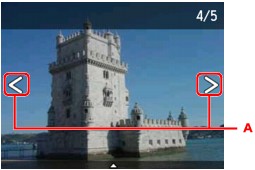
Kópiu zobrazenej fotografie môžete vytlačiť tak, že sa dotknete tlačidla Farebne (Color).
-
Zmena počtu kópií alebo nastavení tlače:
Ťuknutím blízko stredu zobrazenej fotografie zobrazíte ponuky.
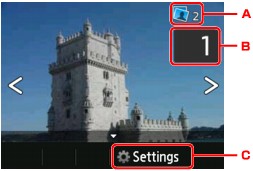
-
Celkový počet kópií
Slúži na zobrazenie celkového počtu kópií.
Počas ťukania sa zobrazí obrazovka Kontrola celkov. počtu kópií (Check total no. of copies) a môžete skontrolovať počet kópií jednotlivých fotografií. Na obrazovke Kontrola celkov. počtu kópií (Check total no. of copies) môžete zmeniť počet kópií jednotlivých fotografií.
-
Počet kópií
Ťuknutím na túto položku môžete zadať počet kópií.
 Poznámka
Poznámka-
Môžete určiť počet kópií jednotlivých fotografií. Zobrazte fotografiu, ktorú chcete vytlačiť, a po zobrazení požadovanej fotografie zadajte počet kópií.
-
-
Nastavenia (Settings)
Ťuknutím na toto tlačidlo zobrazíte obrazovku Nastav. tlače (Print settings).
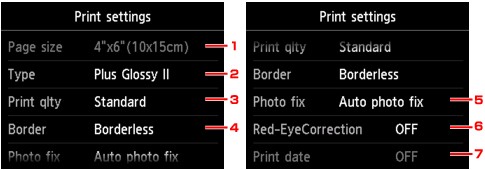
-
Veľk. str. (Page size)
Veľkosť strany je nastavená na hodnotu 10x15cm(4"x6") (4"x6"(10x15cm)).
-
Typ (Type) (typ média)
Vyberte typ média vloženého papiera.
-
Kval.tlač. (Print qlty) (kvalita tlače)
Vyberte kvalitu tlače podľa fotografie.
-
Okraj (Border) (tlač s okrajmi alebo bez okrajov)
Vyberte tlač s okrajmi alebo bez okrajov.
-
Opr. fot. (Photo fix)
Po výbere možnosti Aut. oprava fotog. (Auto photo fix) sa na nasnímanej fotografii rozpozná scéna alebo tvár postavy a automaticky sa vykoná najvhodnejšia korekcia každej fotografie. Pri tlači sa tým zosvetlí tvár, ktorá v dôsledku svetla na pozadí pôsobí tmavo. Takisto sa analyzuje typ scény, napríklad scenéria, nočná scéna alebo postava, a každá scéna sa automaticky upraví na tlač s použitím najvhodnejšej farby, jasu a kontrastu.
V závislosti od typu fotografie sa fotografia nemusí opraviť.
 Poznámka
Poznámka-
Pri tlači fotografií z lokality na zdieľanie fotografií sa predvolene použije automatická korekcia.
-
Ak vyberiete možnosť Žiadna korekcia (No correction), fotografie sa vytlačia bez korekcie.
-
-
Korek. červen. očí (Red-EyeCorrection)
Korekcia efektu červených očí spôsobeného fotografovaním s bleskom.
V závislosti od typu fotografie sa efekt červených očí nemusí opraviť, prípadne sa môžu opraviť aj iné časti než oči.
-
Tlačiť dátum (Print date)
Toto nastavenie nie je k dispozícii.
-
-
-
-
Dotknite sa tlačidla Farebne (Color).
Zariadenie začne tlačiť.


